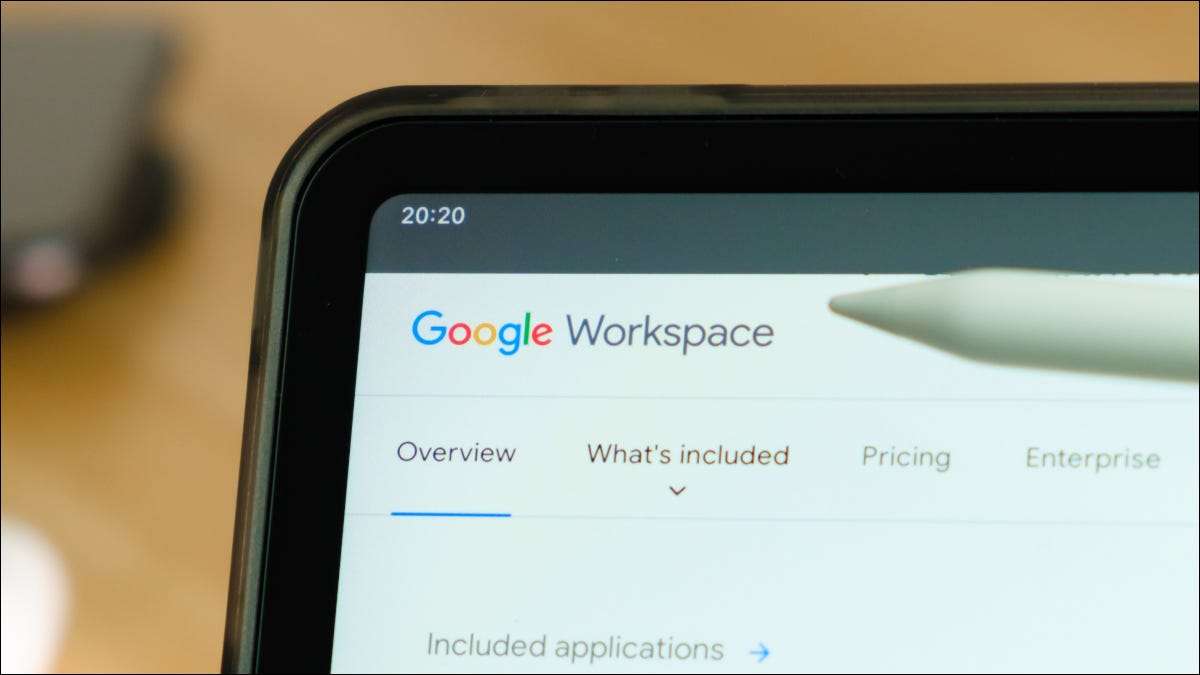
En av de beste funksjonene i online-applikasjoner som Google Dokumenter, ark og lysbilder er muligheten til å dele dokumenter. Om du vil Samarbeide i sanntid Eller bare la andre se dokumentet, det er lett nok.
Det er imidlertid mer å dele dokumentet enn bare en knappeklikk. Avhengig av hva du deler og med hvem, bør du ta et øyeblikk for å vurdere delingstillatelsene. Skal andre ha muligheten til å redigere dokumentet? Vil du at de skal kunne legge til kommentarer? Eller skal dokumentet være View-only. ? La oss gå gjennom hvordan du deler dokumentene dine og tillatelsesalternativene.
Sett opp deling med bestemte personer
Google holder ting konsistent når det gjelder å dele i alle tre applikasjonene. Så du kan følge de samme trinnene uavhengig av hvilket program du bruker. For dette, vil vi bruke Google Dokumenter som et eksempel.
Når du er klar, klikk "Del" øverst til høyre. Alternativt kan du klikke på File & GT; Del fra menyen.
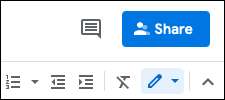
Skriv inn navnet på din kontakt eller e-postadresse til personen du deler med. Du kan skrive inn mer enn én person hvis du vil. Bare vær oppmerksom på at hvis du deler med mer enn én person, og justerer delingsrettighetene på dette stadiet, kan du ikke stille inn tillatelsene individuelt. Du kan imidlertid endre dem per person etter at du har dekket dokumentet, som vi også vil dekke under.
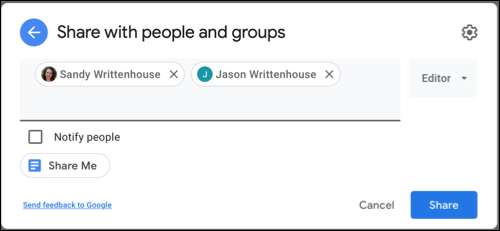
Juster delingstillatelsene
Til høyre bruker du rullegardinmenyen til å velge tillatelsen. Du kan velge Editor, Viewer eller Commenter.
- Redaktør : De kan gjøre endringer, godta eller avvise forslag, og dele dokumentet med andre.
- Seer. : De kan bare vise dokumentet. De kan ikke gjøre endringer eller dele dokumentet.
- Kommenterer : De kan bare legge til kommentarer og lage forslag. De kan ikke gjøre endringer eller dele dokumentet.
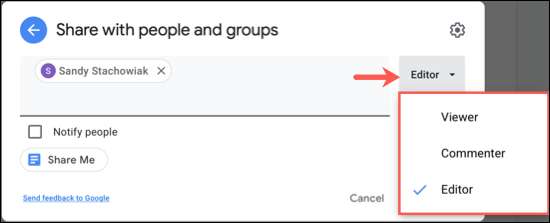
Ovennevnte er standardrettingsinnstillinger, men du kan lage et par justeringer hvis du vil. I delingsvinduet klikker du på girikonet øverst til høyre.
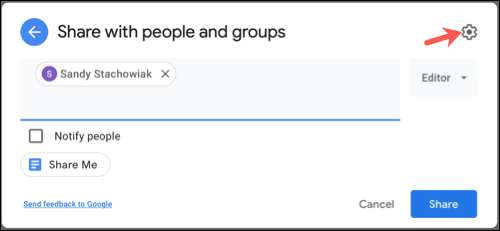
Her kan du avvise redaktører fra å endre tillatelser og deling. Og du kan deaktivere evnen til seere og kommentatorer for å se nedlasting, utskrift og kopiering. Fjern merket av boksene for å fjerne disse tillatelsene per din preferanse.
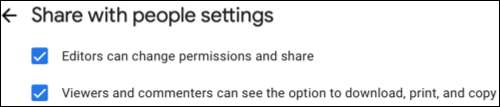
Del dokumentet
Når du har lagt til personen eller folkene du vil dele med og angi tillatelsene, kan du eventuelt sjekke boksen for å varsle folk og legge til en melding. Dette vil sende en e-post til dem, slik at de vet at du har delt et dokument med dem. Klikk på "Send".
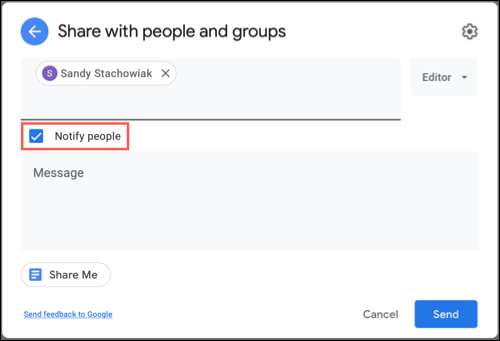
Hvis du ikke vil varsle de som deler med her, må du fjerne merket for å fjerne merket av Melys folk og klikke på "Del". Du kan velge å gjøre dette hvis du vil varsle dem selv med din egen lenke til dokumentet.
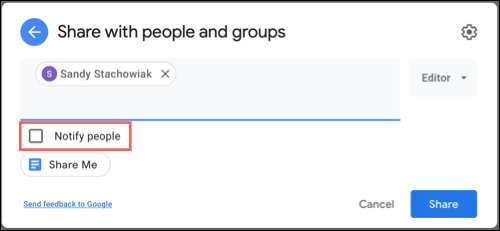
Sett opp deling med en lenke
Hvis du planlegger å Del dokumentet ditt med mange mennesker , Du har muligheten til å ta en lenke til dokumentet i stedet. Og med dette alternativet kan du også angi tillatelser.
I SLEKT: Slik deler du en Google Dokumenter, ark eller lysbildefil som en nettside
Klikk på "Del" og klikk deretter inne i Get Link-området i delingsvinduet. Du har da to alternativer i rullegardinmenyen, Begrenset og Alle med linken .
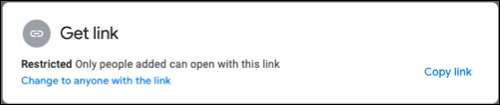
Bruk Begrenset i forbindelse med å legge til bestemte personer i området ovenfor. Dette begrenser noen andre enn de menneskene du deler med fra å få tilgang til dokumentet hvis de kommer over linken.
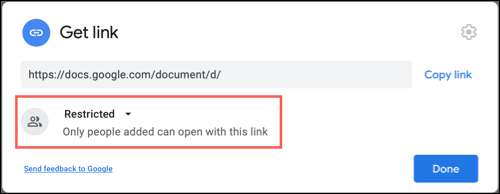
Bruk Alle med linken for å tillate alle som har tilgang til dokumentet. Så til høyre, velg Viewer, Commenter eller Editor. Denne tillatelsen gjelder for alle som får tilgang til dokumentet ved hjelp av lenken.
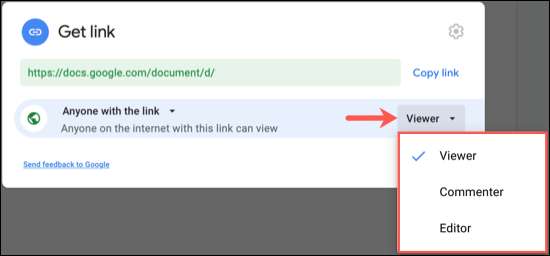
Du kan deretter kopiere linken for å dele med andre. Deretter klikker du på "Ferdig."
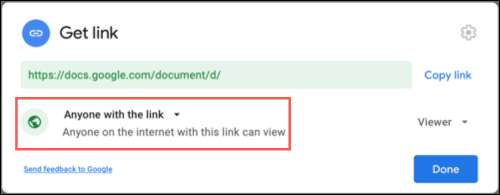
Endre tillatelser etter deling
Enten du deler med bestemte personer eller bare deler linken, kan du endre tillatelsene du først opprettet. Klikk på "Del" øverst til høyre.
For bestemte personer, bruk den øverste delen av aksjen-vinduet. Velg rullegardinmenyen ved siden av personen du vil endre tillatelsen for, og velg den nye innstillingen. Klikk på "Lagre".
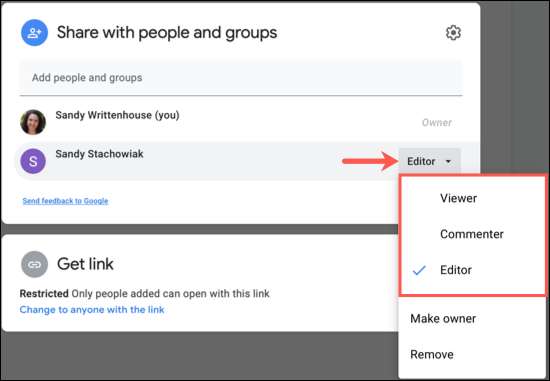
For alle som har en lenke, bruk den nederste delen av aksjen-vinduet. Velg den nye tillatelsen i rullegardinmenyen til høyre. Klikk på "Ferdig."

Slutte å dele et dokument
Om nødvendig kan du slutte å dele et dokument like enkelt. Igjen, klikk "Del."
For bestemte personer, åpne rullegardinmenyen til høyre for personen og velg "Fjern".
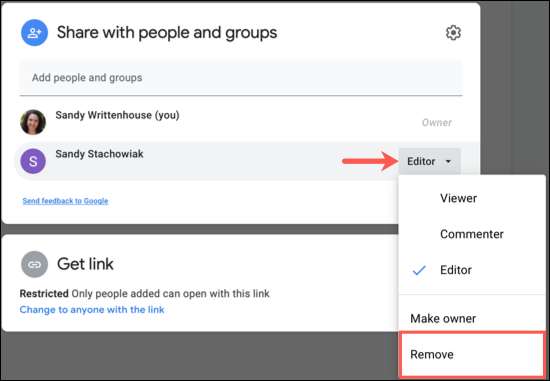
For alle med lenken, kan du endre innstillingen til begrenset. Deretter må du sørge for å fjerne noen fra delingslisten i delen ovenfor som du ikke vil ha tilgang til.

Google tilbyr andre måter å samarbeide med kollegaer også. Du kan Bruk kommentarer i Google Sheets for å samarbeide på regneark og Lag dokumenter og samarbeide direkte i Google Chat .







